Як користуватися мікрофоном Oculus Quest
У цій статті пояснюється, як використовувати мікрофон Oculus Quest, а також інструкції щодо того, що робити, якщо ваш мікрофон Quest не працює. Інструкції стосуються як Oculus Quest, так і Quest 2.
Як працює мікрофон Oculus Quest?
Кожен пристрій Oculus Quest і Oculus Quest 2 включає в себе набір вбудованих мікрофонів разом із вбудованими динаміками. Ці гарнітури – це повністю автономні пристрої, які можна використовувати без комп’ютера чи будь-якого іншого додаткове обладнання або аксесуари, тому вони включають мікрофонний масив на нижній стороні біля вашого рот. Мікрофонний масив повинен сприймати ваш голос і передавати його щоразу, коли ви перебуваєте в голосовому чаті, якщо ви не вимкнули його.
Голосовий чат Oculus Quest має два різні рівні. Quest і Quest 2 включають загальносистемний вечірній чат, який дає змогу спілкуватися з друзями незалежно від того, перебуваєте ви в грі чи ні. Крім того, розробники програм та ігор можуть покладатися на загальносистемний вечірній чат, запропонувати власне рішення для голосового чату в грі або підтримувати обидва. Якщо люди не чують вас або ви не чуєте їх, зазвичай це пов’язано з проблемою голосового чату в грі або загальносистемного вечірнього чату.
Крім того, проблеми можуть виникнути, коли підключення Quest до ПК за допомогою кабелю зв’язку. Будь-який мікрофон, підключений до вашого комп’ютера або вбудований у нього, може замінити ваш мікрофон Oculus Quest, і те саме стосується вбудованих або підключених динаміків чи навушників. Тому під час використання з’єднувального кабелю вам потрібно перевірити комп’ютер і налаштувати аудіовхід на використання мікрофона Quest.
Що робити, якщо мікрофон Oculus Quest взагалі не працює
Якщо у вас виникли проблеми з мікрофоном Oculus Quest, і він взагалі не працює в грі або в вечірньому чаті, зазвичай ви можете вирішити проблему за допомогою перезавантаження гарнітури. Просто дотримуйтесь цієї процедури:
Натисніть і утримуйте Кнопка живлення на бічній панелі гарнітури, доки не з’явиться екран вимкнення.
Виберіть Перезапустіть.
Зачекайте, поки гарнітура перезавантажиться, і перевірте, чи працює мікрофон.
Як вимкнути та увімкнути мікрофон Oculus Quest для всієї системи
Oculus Quest і Oculus Quest 2 мають функцію відключення звуку, яка дозволяє вимкнути мікрофон. Ця функція корисна, якщо ви не граєте з друзями, і ви не хочете, щоб хтось чув вас, коли граєте в ігри для кількох гравців, або вам потрібно на деякий час вимкнути звук.
Ось як використовувати функцію вимкнення звуку Oculus Quest:
-
Натисніть кнопку Кнопка Oculus на правому контролері, щоб відкрити універсальне меню, а потім виберіть Налаштування (значок шестерні).
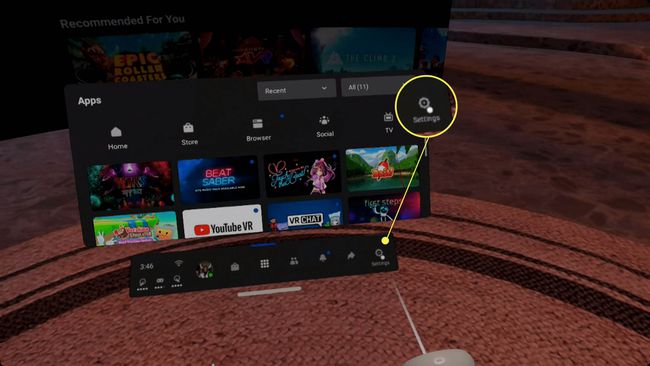
-
Виберіть Пристрій з лівої панелі.
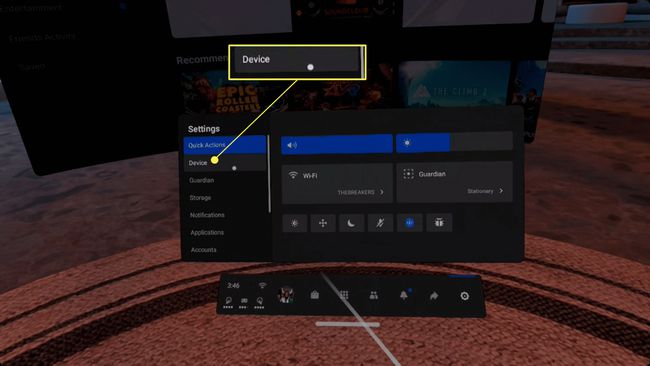
-
Використовуйте свій правий великий палець щоб прокрутити праву панель, доки не дійдете до Вимкнути мікрофон налаштування.
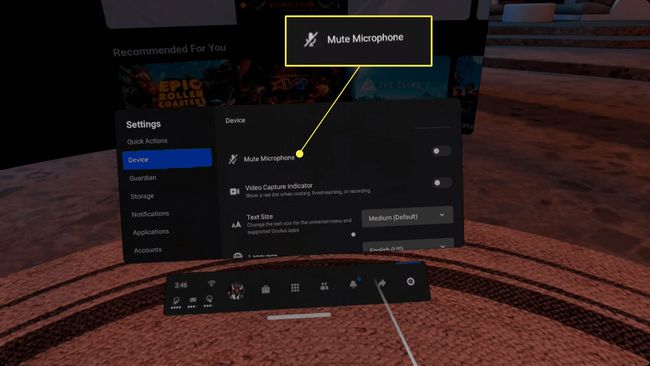
-
Виберіть Вимкнути мікрофон для перемикання перемикача.

Коли перемикач вимкнення мікрофона синій, ніхто не зможе вас почути. Якщо ви хочете, щоб вас почули, переконайтеся, що перемикач сірий.
Швидке перемикання мікрофона Oculus Quest і Quest 2
Існує також швидкий спосіб перемикання мікрофона за допомогою меню швидких дій:
-
Відкрийте універсальне меню і виберіть Швидкі дії якщо він ще не активний.

-
Виберіть значок мікрофона.
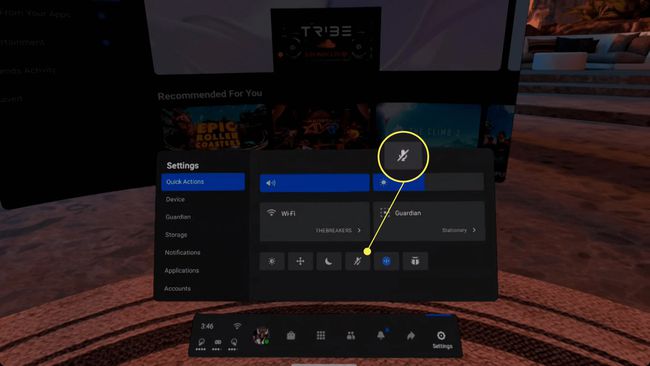
-
Коли значок мікрофона синій, ніхто не зможе вас почути.
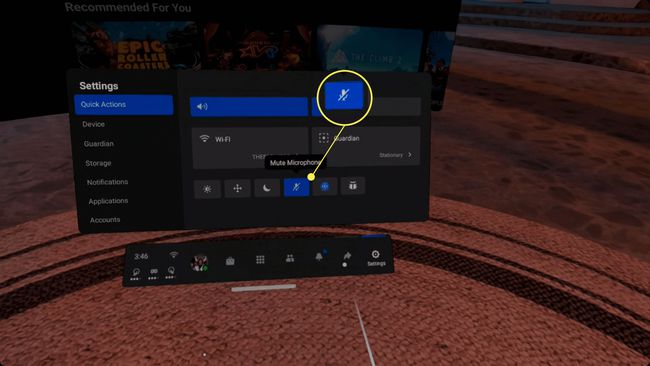
Як використовувати мікрофон Oculus Quest в іграх
Дещо Ігри Oculus Quest використовувати загальносистемну функцію вечірнього чату, а інші мають власні вбудовані функції голосового чату. У деяких багатокористувацьких іграх ви працюєте в парі з людьми. В інших ви можете підійти до людей у віртуальному середовищі й почати говорити. Якщо вони вас не чують, переконайтеся, що ви не вимкнули звук свого Quest, як зазначено вище, а потім перевірте, чи є функція вимкнення мікрофона в грі.
Наприклад, ось як вимкнути й увімкнути звук у чаті VR:
-
Відкрийте Меню швидкого доступу.

-
Виберіть значок мікрофона.

-
Якщо ви можете побачити a червоний мікрофон у нижньому куті вашого поля зору, це означає, що ніхто не зможе вас почути.
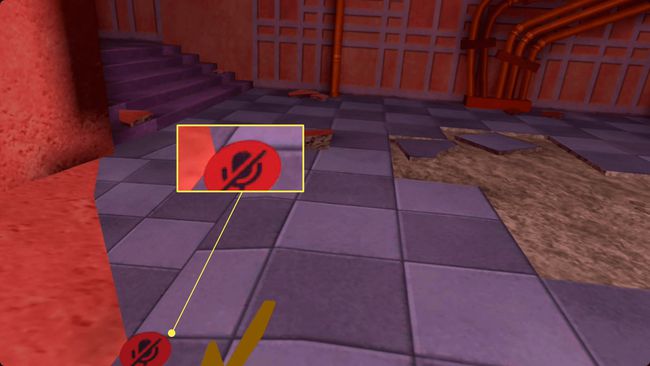
Як залишити вечірку в Oculus Quest
Вечірки — це те, де ви можете поговорити зі своїми друзями, але ніхто не зможе вас почути, якщо ви застрягли на вечірці самі. Якщо ви випадково створили вечірку або залишилися останнім і хочете спілкуватися з іншими людьми в іграх, ось як залишити вечірку:
Натисніть кнопку Кнопка Oculus щоб відкрити універсальне меню.
Шукайте Активна панель викликів нижче в нижній частині універсального меню.
Виберіть червоний значок телефону покинути партію.
Голосовий чат у грі тепер має працювати.
Як використовувати мікрофон Oculus Quest за допомогою кабелю Link
Якщо ви граєте в гру через з’єднувальний кабель і хочете використовувати вбудований мікрофон Quest, вам потрібно перевірити та, можливо, змінити налаштування на своєму ПК. Ось як змусити вбудований мікрофон Quest працювати під час гри за допомогою з’єднувального кабелю:
Підключіть Quest до комп’ютера за допомогою з’єднувального кабелю та запустіть Oculus Link.
-
Клацніть правою кнопкою миші значок динаміка в системному треї вашого ПК.

-
Виберіть відчиненоНалаштування звуку.
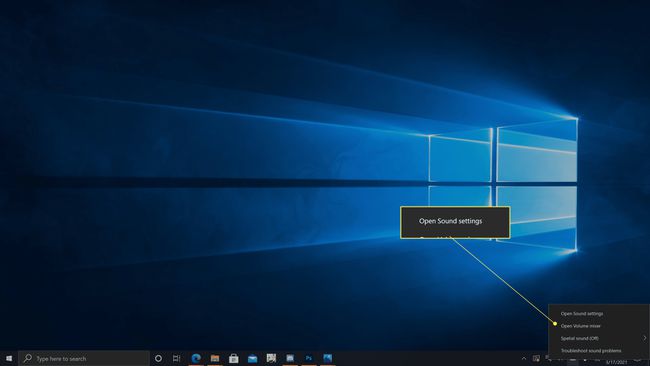
-
В Вхідні дані розділу, натисніть кнопку Виберіть свій пристрій введення спадне меню.
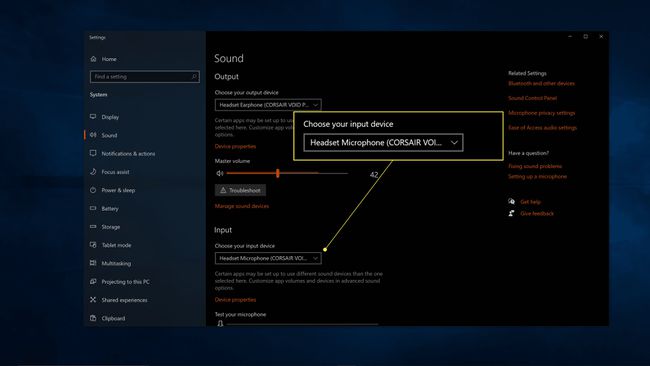
-
Виберіть Oculus Quest або Oculus Quest 2.
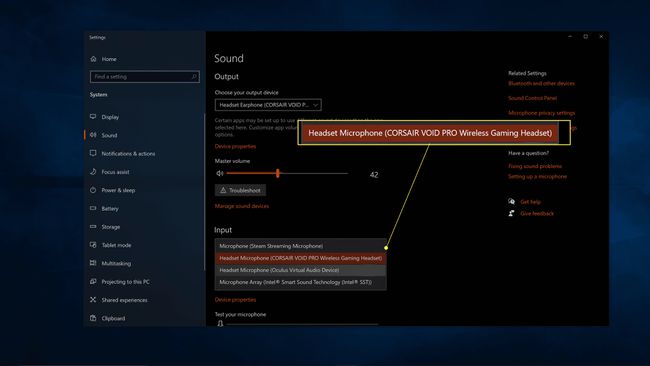
Ви також можете натиснути спадне меню «Вибрати вихідний пристрій» і вибрати свій Quest або навушники, якщо у вас є пара. В іншому випадку звук із Quest може виводитися через динаміки комп’ютера.
